Animation, Transition 주요 속성과 활용
Transform 주요 속성과 활용
:hover 가상 클래스의 활용
(노트북 이슈로인한 직접 작성한 코드 및 티스토리 내용이 몽땅 날아가버려서 교수님의 자료 + pdf로 대체하겠슴 ㅜㅠ)
Transform
transform속성은 요소의 크기(scale), 위치(translate), 회전(rotate), 기울기(skew)를 적용할 수 있다.
또한 시각적 부분의 변화만을 제공하며 레이아웃에 직접적인 영향을 주지 않는다 (기존 공간 유지)
.circle {
transform: rotate(45deg) translateX(100px);
}
변환 함수
변환 함수는 띄어쓰기를 통해 조합하여 사용될 수 있으며, 이때 각각의 변환은 독립적으로 적용되지만,
변환의 순서에 따라 최종 효과가 달라진다
1. 변환 함수는 한 묶음으로 해석한다
여러 개의 변환 함수가 transform 속성에 한꺼번에 사용되면, 이 함수들은 하나의 변환 명령으로 해석되어
요소에 적용한다. 이는 즉, 각각의 변환이 독립적으로 작동하는 것이 아니라, 결합되어 한 번에 처리된다는 의미이다.
.box {
transform: translateX(50px) rotate(45deg);
}
.box:hover {
/* 기존의 translateX(50px)는 취소 */
transform: rotate(-45deg);
}
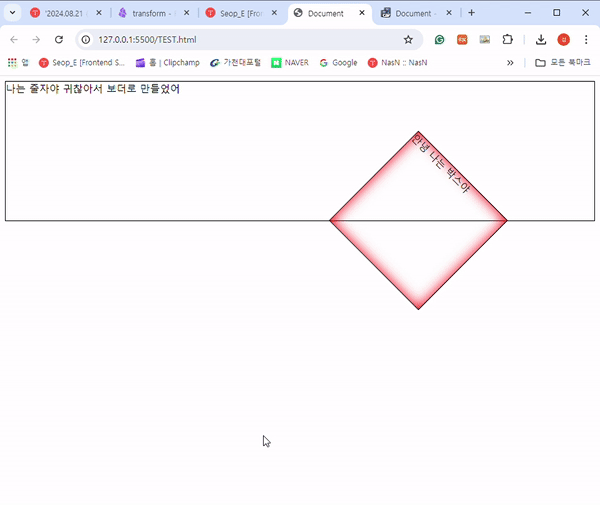
2. 변환 속성의 작성 순서는 중요하다.
변환이 적용되는 순서에 따라 최종 결과가 달라지게 된다.. transform 속성에 여러 변환 함수를 사용할 때, 첫 번째 함수가 먼저 적용되고, 그 다음 함수가 이어서 적용되는 방식으로 진행된다.
transform: translateX(50px) rotate(45deg);
▲ 이 경우 요소가 먼저 X축으로 50px 이동하고, 그 다음에 회전된다.
따라서 회전의 중심점이 이동된 위치를 기준으로 한다. (1. 이동, 2. 회전)
transform: rotate(45deg) translateX(50px);
▲ 이 경우 요소가 먼저 회전하고 나서 X축으로 50px 이동한다.
회전 동작에 의해 방향이 45도 틀어진 상태 기준에서 이동 동작이 이루어지게 된다.
▼ 결과

컨테이닝 블록과 스태킹 컨텍스트
transform이 적용된 요소는 position: absolute 또는 position: fixed가 부여된 요소의 컨테이닝 블록이 될 수 있다.
보통 특정 요소에게 transform 원래의 용도를 위해 사용 하였다가, 하위 요소중 position: absolute된 요소에게
예기치 못한 영향이 가해 지는것을 발견할 때가 많이 있다.
transform 속성이 적용된 요소는 새로운 스태킹 컨텍스트를 형성한다.
이 말은, 해당 요소가 z-index의 기준이 된다는 것을 의미한다.
즉, transform이 적용된 요소의 하위 요소들은 이 새로운 스태킹 컨텍스트 내에서만 z-index에 의해 정렬된다.
이는 z-index 값이 같은 문서의 다른 부분에 있는 요소들에 영향을 미치지 않고,
오직 같은 스태킹 컨텍스트 내의 요소들 간에만 영향을 미친다는 것을 의미한다.
Transition
transition 속성은 CSS 속성의 값이 일정 시간 동안 자연스럽게 변화하도록 애니메이션 효과를 적용한다.
즉, 한 상태에서 다른 상태로의 변화가 즉시 이루어지지 않고, 부드러운 전환 효과를 준다.
.box {
transition: property duration timing-function delay;
}
.box {
/* 보통 이렇게 단축 속성의 형태로 많이 쓰인다 */
transition: all .4s;
}
- property: 애니메이션 효과를 적용할 CSS 속성
- duration: 전환이 완료되는 시간
- timing-function: 애니메이션의 시간 흐름을 제어하는 함수
- delay: 애니메이션이 시작되기 전의 대기 시간
.box {
/* transition은 보통 상태(:hover)가 변하기 전에 미리 입력 해 둡니다. */
transition: transform .4s;
transform: scale(1);
}
.box:hover{
transform: scale(1.4);
}

transition 속성
▼ transition-property
애니메이션 효과를 적용할 속성을 지정한다. 모든 속성에 대해 전환 효과를 적용하려면 all을 사용할 수 있다.
.box {
transition-property: width; /* 모든 속성에 대한 전환 효과는 all */
}
▼ transition-duration
전환이 완료되는 시간을 설정한다. 시간 단위는 초(s) 또는 밀리초(ms)를 사용한다.
.box {
transition-duration: 1.5s; /* ms단위로 표현 가능(0.5s = 500ms */
}

▼ transition-timing-function
애니메이션의 시간 흐름을 조절한다. 전환 속도가 일정하지 않으며,
linear, ease, ease-in, ease-out, ease-in-out, cubic-bezier()와 같은 다양한 타이밍 함수가 사용된다.
.box {
transition-timing-function: ease-in;
}
▷ liner = cubic-bezier(0.0, 0.0, 1.0, 1.0)
일정한 속도를 유지한다.
▷ ease = cubic-bezier(0.25, 0.1, 0.25, 1.0)
기본 값으로 볼 수있으며 점점 속도가 빨라지다가 애니메이션이 진행되는 중간 시점을 기준으로 점점 느려진다.
▷ ease-in = ease-in cubic-bezier(0.42, 0, 1.0, 1.0)
느리게 시작해서 속도가 점점 빨라진다.
▷ ease-out = cubic-bezier(0, 0, 0.58, 1.0)
ease-in과 반대로 빠르게 시작해서 속도가 점점 느려진다.
▷ ease-in-out = cubic-bezier(0.42, 0, 0.58, 1.0)
ease와 마찬가지로 속도가 점차 빨라지다가 다시 느려지나, ease보다 시작 속도가 느리다.
See the Pen Untitled by 윤형섭 (@mixrecgm-the-encoder) on CodePen.
▼ transition-delay
애니메이션이 시작되기 전에 대기하는 시간을 설정한다.
.box {
transition-delay: 1s;
}
Animation
animation속성은 미리 작성된 @keyframes를 이용 한다.
@keyframes는 CSS 애니메이션을 정의하는 데 사용된다.
이 규칙을 통해 애니메이션 중간 단계의 스타일을 지정할 수 있으며,
애니메이션이 어떻게 변화할지를 결정할 수 있다,
@keyframes slide-in {
0% { /* 시작 상태 */
transform: translateX(-100%);
}
100% { /* 종료 상태 */
transform: translateX(0);
}
}
slide-in은 키프레임의 이름이며. animation-name으로 지정할 때 사용된다.
중간에 자유롭게 40%, 60% 등 키프레임을 추가할 수 도 있다.
animation 속성
1. animation-name - 적용할 애니메이션의 이름을 지정한다.
@keyframes slide-in { /*애니메이션이름*/
0% { /* 시작 상태 */
transform: translateX(-100%);
}
100% { /* 종료 상태 */
transform: translateX(0);
}
}
2. animation-duration - 애니메이션이 완료되는 시간을 설정한다. (지속시간)
animation-duration: 2s
See the Pen duration by 윤형섭 (@mixrecgm-the-encoder) on CodePen.
3. animation-timing-function - 애니메이션의 시간 흐름을 조절한다
애니메이션이 일정한 속도로 실행되지 않고, 속도가 가속되거나 감속될 수 있디.
ex) linear, ease, ease-in, ease-out, ease-in-out, cubic-bezier()
animation-timing-function: linear;
See the Pen Untitled by 윤형섭 (@mixrecgm-the-encoder) on CodePen.
4. animation-delay - 애니메이션이 시작되기 전에 대기하는 시간을 설정한다.
animation-delay: 1s;
See the Pen delay by 윤형섭 (@mixrecgm-the-encoder) on CodePen.
5. animation-iteration-count - 애니메이션이 몇 번 반복될지를 설정한다,
infinite (무한 반복) 또는 숫자 값
animation-iteration-count: infinite / number ;
See the Pen Untitled by 윤형섭 (@mixrecgm-the-encoder) on CodePen.
6. animation-direction- 애니메이션이 재생될 방향을 설정한다.
ex) normal, reverse, alternate, alternate-reverse
animation-direction: alternate;
See the Pen Untitled by 윤형섭 (@mixrecgm-the-encoder) on CodePen.
7. animation-fill-mode - 애니메이션이 끝난 후, 또는 시작하기 전에 요소가 어떻게 보일지를 설정한다.
- none: 애니메이션이 시작되기 전과 종료된 후에 요소는 원래의 스타일로 돌아간다.
- forwards: 애니메이션이 끝난 후에도 마지막 키프레임에서 설정한 스타일을 유지한다..
애니메이션이 종료된 후 요소가 최종 상태에 고정된다.
- backwards: 애니메이션이 시작되기 전, 첫 번째 키프레임에서 설정한 스타일을 즉시 적용한다.
이는 애니메이션이 지연되더라도 해당 스타일이 적용됨을 의미한다.
- both: forwards와 backwards의 기능을 결합하여, 애니메이션이 시작되기 전에는 첫 번째 키프레임의 스타일을 유지하고, 종료된 후에는 마지막 키프레임의 스타일을 유지한다.
animation-fill-mode: forwards;
8. animation-play-state - 애니메이션의 재생 또는 일시 정지를 설정한다.
running, paused
.box {
animation-play-state: paused;
}
.box:hover {
animation-play-state: running;
}animation이 지원되지 않는 속성
모든 CSS 속성이 애니메이션을 지원하는 것은 아니다.
연속적인 중간 값을 가질 수 없는 속성은 애니메이션에 의해 부드럽게 변환될 수 없다.
이러한 속성들은 일반적으로 이진 상태 (true/false)나 단일 값으로만 존재하기 때문에 애니메이션 적용이 불가능하다.
1. display: none에서 display: block으로 변환할 수는 있지만, 중간 값이 존재하지 않기 때문에 애니메이션이 지원되지 않음. (opacity값을 대용으로 사용)
2. visibility: hidden에서 visibility: visible로 변환할 수는 있지만, 중간 상태가 없으므로 애니메이션이 지원되지 않음. (opacity값을 대용으로 사용)
3. z-index: 1에서 z-index: 10으로의 변화는 중간 값을 가지지 않기 때문에 애니메이션이 지원되지 않음. (opacity값을 대용으로 사용)
4. position: static에서 position: absolute로의 변화는 중간 값이 없어 애니메이션이 지원되지 않음. (left, right, top, bottom은 애니메이션 적용 가능.)
5. grid-column-start와 grid-column-end 속성은 이진 상태로 처리되며, 연속적인 중간 값을 가지지 않기 때문에 애니메이션이 지원되지 않음.
animation이 지원되는 속성
중간 값을 계산하여 부드러운 전환이 가능한 속성은 대부분 애니메이션을 지원한다.
▷opacity
요소의 투명도를 위한 속성으로 display,z-index, visibility등 애니메이션이 지원되지 않는 요소의
숨김/표시 처리를 위해 자주 쓰인다.. opacity속성 값이 0이더라도 실제 마우스에 대한 이벤트는 적용 되기 때문에
마우스 이벤트에서 제외 시킬 수 있는 pointer-events: none과 주로 같이 쓰인다.
.box img {
opacity: 0;
transition: opacity .4s;
pointer-events: none; /* 마우스 이벤트에서 제외 시키려면? none */
}
.box:hover img {
opacity: 1;
}
color, background-color 등 색상은중간 색상 값이 계산되어 부드럽게 색이 변화한다.
그라디언트 내의 색상도 애니메이션 처리가 가능하다.
'BootCamp Review' 카테고리의 다른 글
| 2024.08.23 (Day 18) - HTML/CSS [Forms(Form, Input, Textarea, Button) II ] (0) | 2024.08.29 |
|---|---|
| 024.08.22 (Day 17) - HTML/CSS [Forms(Form, Input, Textarea, Button) I ] (0) | 2024.08.23 |
| 2024.08.21 (Day 16) - HTML/CSS [grid 그리드 레이아웃 III] (0) | 2024.08.21 |
| 2024.08.19, 20 (Day 14~15) - HTML/CSS [grid 그리드 레이아웃 II] (0) | 2024.08.20 |
| 2024.08.19 (Day 14) - HTML/CSS [grid 그리드 레이아웃 I] (0) | 2024.08.20 |